สร้างสกรีนเซฟเวอร์ที่สวยงามแบบกำหนดเองจากฟีดภาพ Flickr

Flickr มีแหล่งที่มาของรูปถ่ายที่สวยงามซึ่งทำให้การอัปเดตภาพหน้าจอใน Mac OS X อัปเดตโดยอัตโนมัติเป็นสิ่งที่คุณต้องการคือสตรีม Flickr ที่ดีและคุณสามารถสร้างโปรแกรมรักษาหน้าจอใหม่ได้จาก:
- ค้นหาสตรีมภาพ Flickr ที่คุณต้องการใช้และเลื่อนไปที่ด้านล่างของหน้า Flickr โดยมองหาลิงก์ RSS "สมัครรับข้อมูล"
- คลิกขวาที่ "ล่าสุด" และคัดลอก URL (เริ่มต้นด้วย api.flickr.com) ลงในคลิปบอร์ด
- เปิด "System Preferences" และเปิด "Screen Savers"
- คลิกไอคอน "+" ที่มุมล่างซ้ายแล้วเลือก "เพิ่ม RSS Feed"
- วาง URL ฟีด RSS Flickr ที่คุณคัดลอกมาก่อนหน้านี้


คุณสามารถใช้สตรีม Flickr ของคุณเองหรือเลือกจากรายการ "Explore" หรือ "Interesting" รายการรูปภาพที่มีธีมโดยทั่วไปสามารถทำได้โดยการเลือกแท็กกลุ่มหรือพูล แต่ไม่ใช่ทุกอย่างบน Flickr มีตัวเลือก RSS feed
เพื่อผลลัพธ์ที่ดีที่สุดให้เลือกผู้ใช้ Flickr ที่อัปโหลดภาพความละเอียดสูงและเลือกสไตล์การแสดงผลของ Ken Burns ภายในตัวเลือกสกรีนเซฟเวอร์
แก้ไขรูปภาพ Screen Saver ที่มีฟีดข้อมูล RSS ใหม่
หากคุณสังเกตเห็นว่ารูปภาพที่เป็นผลไม่สมบูรณ์คุณสามารถเรียกใช้ URL ฟีด Flickr ผ่านบริการของบุคคลที่สามเพื่อสร้างฟีด RSS ใหม่ซึ่งจะใช้เฉพาะภาพความละเอียดสูงเท่านั้น:
- ไปที่ BigFlickrFeed.com และวางฟีด RSS Flickr ลงในรายการ URL
- คัดลอก URL ขาออก (www.bigflickrfeed.com/photos/username/) ลงในคลิปบอร์ด
- ใช้ URL ดังกล่าวเพื่อเพิ่มเป็นสกรีนเซฟเวอร์ฟีด RSS ใน Mac OS X

ถ้าคุณต้องการภาพภูมิทัศน์ที่มีความละเอียดสูงที่น่าทึ่งจากทั่วโลกกระแสข้อมูลผู้ใช้ Flickr นี้ยากที่จะเอาชนะได้: http://www.flickr.com/photos/coolbiere/
นอกจากนี้คุณยังสามารถรวบรวมคอลเล็กชันภาพด้วยตนเองวางไว้ในโฟลเดอร์และสร้างตัวรักษาหน้าจอที่กำหนดเองด้วยวิธีนี้


![Steve Jobs Interview from 1995 [วิดีโอ]](http://applersg.com/img/news/945/steve-jobs-interview-from-1995.jpg)

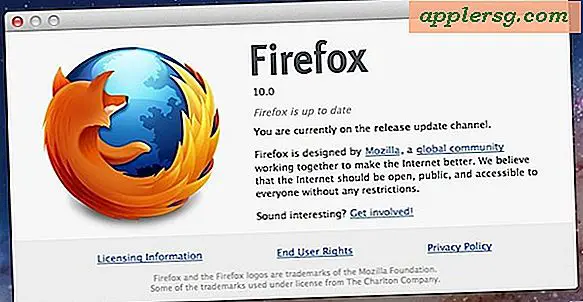



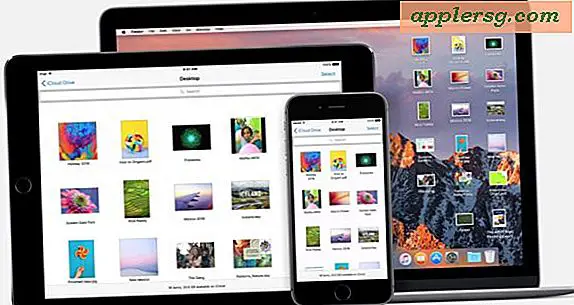
![iOS 10.2 Update Download สำหรับ iPhone และ iPad [IPSW Links]](http://applersg.com/img/ipad/147/ios-10-2-update-download-released.jpg)


